可能还有些网友对于笔记本搜不到无线网的情况不太了解,下面就由小编给你们介绍笔记本搜不到无线网的原因及解决方法吧,希望能帮到大家哦!
1.首先单击“开始”→“控制面板”→“网络连接”,右键单击“无线网络连接”,选择“查看可用的无线连接”如图:
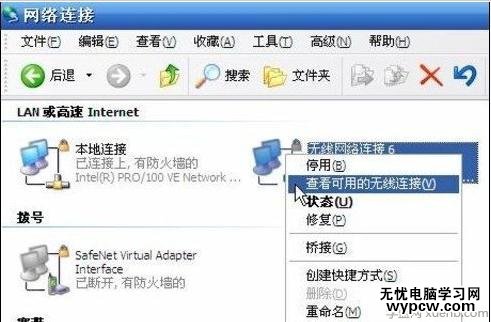
2.若电脑当前默认使用的是windows的无线管理工具,那么应出现搜索无线网络的结果列表,如图
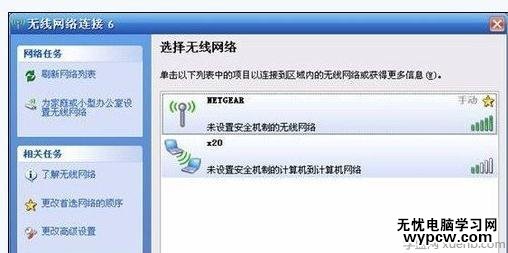
如果笔记本电脑内置的无线网卡,请确认无线功能开关已经打开(注意某些笔记本无线网卡电脑上一切正常,但就是笔记本搜索不到无线网的情况,这种情况很可能是笔记本上还有一重无线开关,建议大家查阅下笔记本说明书或者输入自己笔记本品牌型号百度搜索下是否还有开关)。
在电脑设备管理器中查看无线网卡驱动是否成功安装,并且查看无线网卡是否已经启动,方法是在桌面的点击“我的电脑(Win7系统为“计算机”)”然后再选择“属性”--“硬件”--设备管理器,正常情况应该有无线网卡适配器的。
检查笔记本电脑无线服务是否开启,我们以win7系统为例,选择控制面板——管理——服务——WLAN AUTOCONFIG,双击启动
请确认无线路由器的无线功能已开启且允许SSID广播(可以试试用智能手机能否搜索连接上无线网来盘判断路由器无线网络是否开启);
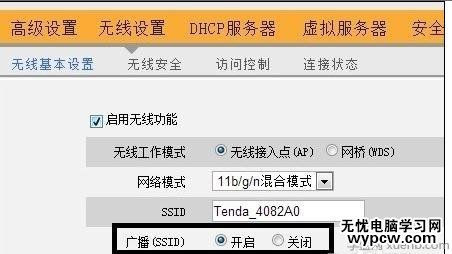
尝试将笔记本或者智能手机近距离接近无线路由器看看能否搜索到无线信号,避免因无线路由器过过信号不良导致搜索不到无线网信号。
如果仅距离也搜索不到无线信号,需要检查无线路由器设置是否正常或者无线路由器是否有故障,建议换个无线路由器再试试。
新闻热点
疑难解答